qq音乐是很多音乐爱好者每天都在使用的一款软件,其中的版权歌曲非常丰富,我们可以自由收听喜欢的歌曲。如果我们在电脑版QQ音乐中发现关闭主面板时,并没有退出软件,而是最小化到下方托盘区了,小伙伴们知道怎么设置关闭主面板时退出程序吗,其实操作方法是非常简单的,只需要进行几个非常简单的操作步骤就可以了,小伙伴们可以打开自己的软件后跟着下面的图文步骤一起动手操作起来。如果小伙伴们还没有该软件,可以在文末处下载。接下来,小编就来和小伙伴们分享具体的操作步骤了,有需要或者是有兴趣了解的小伙伴们快来和小编一起往下看看吧!
第一步:双击打开电脑版QQ音乐进入主页面;

第二步:在右上方点击如图所示的三条直线图标,点击“设置”;

第三步:在打开的窗口中切换到“常规设置”栏,往下滑动,找到“关闭主面板”,点击选择“退出程序”就可以了;

第四步:后续在右上方点击如图所示的×图标关闭面板;

第五步:就会直接退出软件了,不会最小化到托盘。

以上就是电脑版QQ音乐设置关闭主面板时退出程序的方法教程的全部内容了。上面的步骤操作起来都是非常简单的,小伙伴们可以打开自己的软件后一起动手操作起来。
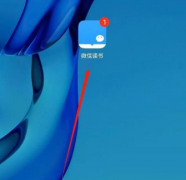 微信读书怎么查看读书小队-微信读书查看
微信读书怎么查看读书小队-微信读书查看
很多人不知道微信读书怎么查看读书小队?今日为你们带来的文章......
 DNF手游韩服设置界面中文翻译
DNF手游韩服设置界面中文翻译
DNF手游韩服设置界面中文翻译,DNF手游韩服已经上线了,不够目前......
 win10无规律蓝屏重启Kernel-Power41
win10无规律蓝屏重启Kernel-Power41
当我们将自己的电脑安装了win10操作系统之后,对于电脑在使用......
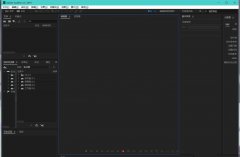 怎么设置Audition回放自动滚屏-au开始回放
怎么设置Audition回放自动滚屏-au开始回放
在Audition中想要启用开始回放与录制时自动滚屏的,很多用户对......
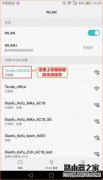 用手机连接路由器如何修改无线密码?
用手机连接路由器如何修改无线密码?
一般情况下,我们使用电脑来设置无线路由器,但手机连接上路......
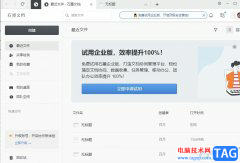
石墨文档是一款功能强大的在线文档软件,可以帮助用户便捷移动办公或是协同办公,实现多人在线编辑或是评论同一份文件,能够有效提高用户的办事效率,因此石墨文档软件成为了用户的办...

吉吉写作是一款写作必备的辅助软件,它为用户提供了一个可以集中精力的创作平台,能够有效提高用户的写作效率,因此吉吉写作软件吸引了不少的用户前来下载使用,当用户在吉吉写作软件...
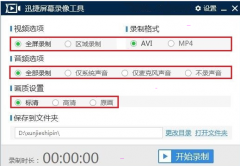
迅捷屏幕录像工具能满足大部分录屏需求,不说用户想利用迅捷屏幕录像工具录制视频,该如何操作呢?今日为你们带来的文章是关于迅捷屏幕录像工具录制视频技巧步骤,还有不清楚小伙伴和...

小米手机深受有用户的喜欢,给用户带来了许多的便利,在这款手机中有着强大的硬件配置来满足用户的使用需求,还有着不错的兼容性来允许用户安装外来应用,因此小米手机深受用户的喜爱...
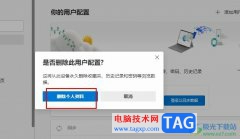
很多小伙伴在使用Edge浏览器的过程中都会创建多个用户配置信息,方便自己进行账号切换,当我们不再需要某个账号时,该怎么删除这些账号呢。其实很简单,在Edge浏览器中,我们只需要点击...
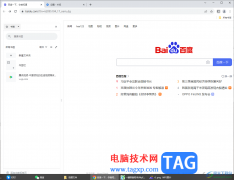
谷歌浏览器是一款十分强大的浏览器,安全性和兼容性是非常好的,但是一些小伙伴在使用这款浏览器的时候,发现该浏览器中添加网址到收藏夹栏的时候,发现无法在收藏夹栏中显示添加的网...

喵影工厂是一款十分专业的制作视频的软件,大家平常喜欢进行视频的制作操作,那么我们就可以直接通过喵影工厂进行制作编辑,在喵影工厂中可以使用的功能是很齐全的,我们可以对视频进...
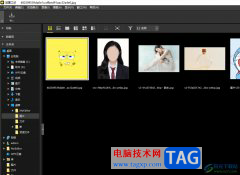
尼康工坊是一款图像处理软件,实现了图像浏览、处理和编辑的全覆盖,例如用户可以通过该软件来对图片进行简单的调色、裁剪、模糊或是添加多种滤镜等,为用户带来了不错的体验,因此尼...
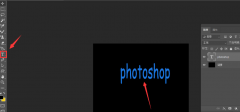
非常多的朋友喜欢使用ps这款软件,那么若想使用ps制作文字闪烁动画效果,该怎么操作呢?下面小编就为大家带来了ps制作文字闪烁动画效果方法哦,感兴趣的朋友不要错过哦。...

很多小伙伴都在使用QQ音乐,因为QQ音乐中的功能十分的丰富,我们不仅可以在QQ音乐中收听自己喜欢的歌曲,购买喜欢的专辑,还可以将其它格式的音频文件转换为MP3,还有听歌识曲等各种功能...
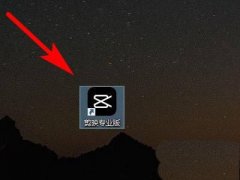
近日有一些小伙伴咨询小编关于剪映windows版怎么修改字幕的颜色呢?下面就为大家带来了剪映windows版修改字幕的颜色的具体方法,有需要的小伙伴可以来了解了解哦。...

剪映是非常受欢迎的一款视频制作软件,通过剪映制作出来的视频非常的有画面感,再加上给视频添加一些好听的音乐,更加渲染了视频的一个完成度,从而得到一个非常好的制作视频的体验,...
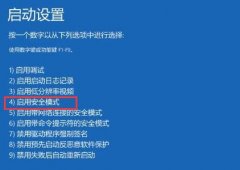
近日来有还不少小伙伴反映,在使用驱动人生更新驱动后,发生无法开机的情况了,那么遇到这种情况究竟该怎么办呢?现在小编就和大家分享一下驱动人生更新后无法开机解决办法,希望可以...
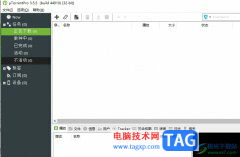
作为目前互联网上最强大的轻量级bt下载工具之一,utorrent软件支持磁力链接下载、多任务下载和带款限制等功能,让用户可以及时完成编辑工作,因此utorrent软件是大部分用户电脑上的下载必备...
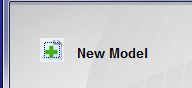
很多用户在Adams中新建了模型,但是并不熟悉其中是怎么设计模型文件保存路径的?下文这篇教程中就为各位带来了Adams设置模型文件保存路径的具体操作流程,让我们一起去下文看看详情吧!...